前回は、ついにというかようやくというか、Nexus7のルート化に成功しました。
しかし、ルート化の過程でNexus7の全データが消去されてしまっていますので、このままでは使えません。
今回はバックアップしておいたデータをリストアします。今回もNexus7をUSBデバッグモードにして行います。
アプリケーションのリストア
Nexus7をWindows PCにUSBケーブルで接続した状態で、Wug’s Nexus Root Toolkitを実行します。
今回使うのは「Restore」です。
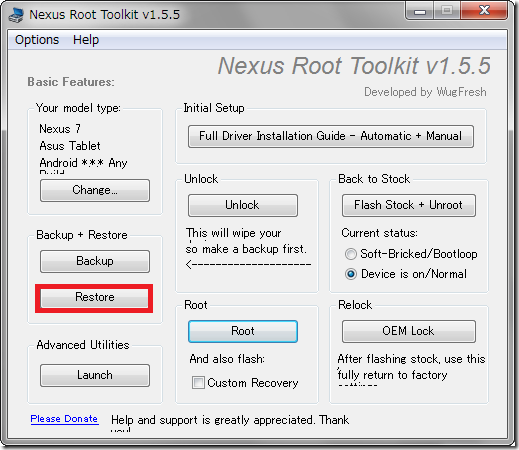
「Restore」を選択すると「Restore Utilities」というウィンドウが表示されます。まずは左上の「Restore Android Backup File」を選択します。
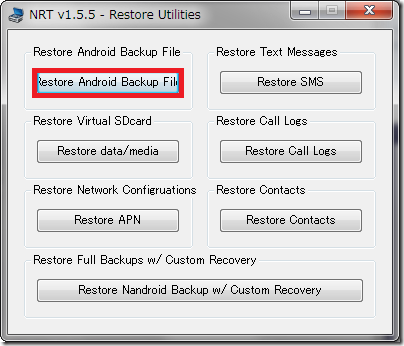
すると次のようなメッセージが表示されます。
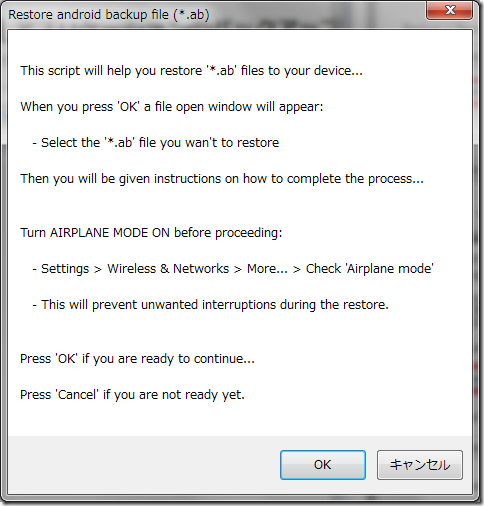
処理が妨げられないように「機内モード」にせよとのことなので、機内モードにしてから「OK」を選択します。
「OK」を選択するとファイルを選択するダイアログボックスが開きますので、バックアップしたときのファイル(拡張子がabのファイル)を選択します。
ファイルを選択するとNexus7はリブートします。Nexus7が再起動したころに、Windowsには次のようなメッセージが表示されるはずです。
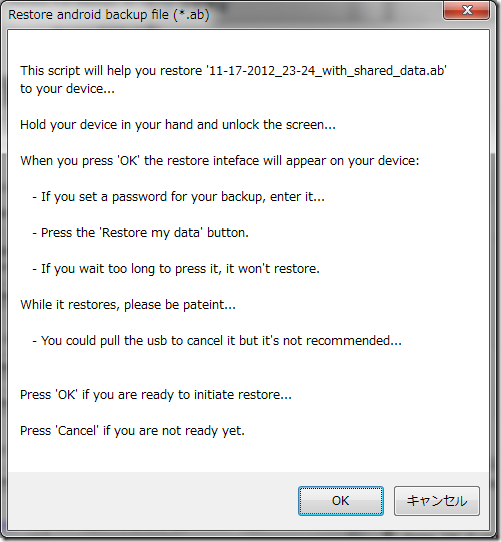
Nexus7のロック画面を解除して「OK」を選択しましょう。
するとNexus7は次のような画面になりますので「データを復元する」を選択します。バックアップ時にパスワードを設定していた場合は、この画面で同一のパスワードを入力する必要があります。
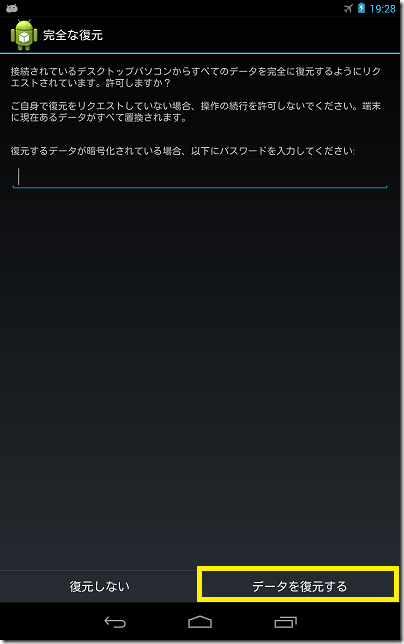
「データを復元する」を選択した後は、リストアが完了するまでじっと待ちます。バックアップ時に「Shared data」を含んでるとかなり時間がかかるので要注意です。
終わるとWindowsの画面に次のように表示されます。
内蔵ストレージのリストア
内蔵ストレージはWug’s Nexus Root Toolkitでバックアップできなかったので、Nexus7をメディアデバイスとしてWindowsにUSB接続してエクスプローラを使ってバックアップいました。
リストアはその逆です。Wug’s Nexus Root Toolkitは使わず、Windowsのエクスプローラでコピーするのみです。
アプリケーションのバックアップの際に「Shared data」を含んでいる場合は、内蔵ストレージのデータはほとんどリストア済みのはずです。リストアされていないファイル(フォルダ)を見つけてコピーしましょう(私は内蔵ストレージ直下のファイルだけリストアされていませんでした)。
一度に多くのデータをコピーしたり、深いディレクトリのファイルをコピーしたりすると、コピーが停止してしまう場合があります。少しずつコピーすることをお勧めします。
なお、途中で再生できないファイルだかなんだかの警告がでても有無を言わさずコピーあるのみです。
コピーが完了したらWindowsからハードウェアの取り出しを実行したあとにUSBケーブルを抜きます。
Googleアカウントの設定
ここからはNexus7単体で操作します。
まず機内モードをオフにしてWiFiを使えるようにしてから、Googleアカウントにログインします。
ログインするためには「設定」→「アカウントの追加」→「Google」を選択します。
その次の画面では「既存のアカウント」を選んで、自分のメールアドレスとパスワードを入力します。
その他のアカウント設定
その他にアカウントの設定が必要だったのは
- Dropbox
です。それぞれのアプリを立ち上げる際にパスワードが要求されます。
ホーム画面の設定
あとはひたすら以前の設定を直していきます。これは手作業になりますので、以前のスクリーンショットがあればそれを参考にすると良いでしょう。
まとめ
今回はルート化の最中に消えてしまったアプリとデータを復帰させました。今のところ問題ないようです。
次回はルート化した状態でしか使えないアプリを紹介します。


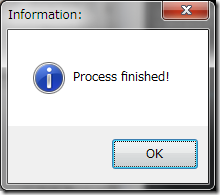



コメント
初心者ですがこちらのブログを見てRoot化できました。
オーバークロック、オーバークロックカーネル?
の設定方法を紹介してください。
宜しくお願いします。
こんにちは
初心者がオーバークロックカーネルを入れたら
文鎮(半文鎮?)になってしまいました。
googlegから次のX?画面で全く進まず。
いじりまくって深みに!
Nexus Root Toolkitもデバイスが無いとの事で同期せず。
CWM Recoveryも最初は動いてましたが、とうとうNG。
ネットを見ては試してましたが・・・NG。
あれやこれやでやっと1日かけて復帰しました。
Nexus 7 ToolKit で直りました。
今は Nexus Root Toolkitで復元してピンピンです。
また文鎮になっても怖くありませ~ん。何て・・・・。
オーバークロック特集待ってま~す。
コメント&リクエストありがとうございます。
復活してよかったですね!
カーネルの変更もいずれはやってみたいですね!
まだ書き残しているネタ(Nexus7ではないです)があるので、そちらを片付けてから挑戦したいですね。